各製品の資料を入手。
詳細はこちら →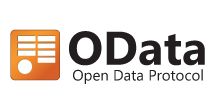
CData


こんにちは!ウェブ担当の加藤です。マーケ関連のデータ分析や整備もやっています。
CData ADO.NET Provider for OData は、LINQ やEntity Framework などの標準のADO.NET インターフェースを使ってOData の操作を実現します。この記事では、LINQPad から接続してLINQ クエリを実行する方法を説明します。
CData は、リアルタイムOData サービスデータへのアクセスと連携を容易にします。CData のコネクティビティを活用することで、以下のことが可能になります。
CData のソリューションを活用して、OData サービスをPower BI、MicroStrategy、Tableau などの好みのツールに定期的に連携したり、OData サービスからデータベースやデータウェアハウスにデータをレプリケートしたりすることができます。
本記事の手順を実行してLINQPad からOData に接続するには、以下の3つの製品が必要になります。
CData ADO.NET Provider for OData およびLINQPad をダウンロード・インストールしたら、Visual Studio で新しいクラスライブラリプロジェクトを作成します。
ADO.NET Provider の利用に必要となるEF 6を設定する方法については、ヘルプドキュメントを参照してください。
プロジェクトを右クリックし、[追加]→[新しい項目]→[ADO.NET Entity Data Model]をクリックします。ダイアログが表示されたら、データベースから[Code First]を選択します。 [New Connection]をクリックして、表示されたウィザードで接続文字列オプションを指定します。
OData ソースへの接続には、OData サーバーのルートURI もしくはOData サービスのファイルをURL に指定します。Authentication セクションでは、User およびPassword を設定します。
一般的な接続文字列は次のとおりです。
URL=http://services.odata.org/V4/Northwind/Northwind.svc;UseIdUrl=True;OData Version=4.0;Data Format=ATOM;
希望するテーブルおよびビューを選択して[Finish]をクリックし、データモデルを作成します。
必要な接続プロパティを取得してデータモデルアセンブリを作成したら、以下の手順に従ってLINQPad でデータモデルを使いはじめましょう。
LINQPad を開き[接続の追加]をクリックします。
[Use a typed data context from your own assembly]オプションを選択します。
[Entity Framework DbContext]を選択します。
[Path to Custom Assembly]ボックスの横にある[参照]をクリックして、プロジェクトフォルダを参照します。bin フォルダの下の.dll または.exe を参照します。
これでLINQPad 経由でOData にクエリできます。サポートされたLINQ クエリの例は、ヘルプドキュメントの「LINQ およびEntity Framework」を参照してください。



![下部のフィールドから[Entity Framework DbContext]を選択](../../../kb/articles/ado-linqpad-qb-6.png)

